Как восстановить IMEI, если он пропал или слетел
В редких случаях на экране устройства может появиться системное окно с надписью «Неверный IMEI», из-за чего смартфон не авторизовывается в сети мобильного оператора. При возникновении этой ошибки пользователь не может работать с сетью, то есть звонить, принимать звонки и пользоваться мобильным интернетом.
Ошибку неверного IMEI можно решить, восстановив его с помощью программ или инженерного меню
Причин появления сведений об ошибке потери IMEI-идентификатора или же отображения пустого окна при проверке с помощью USSD-запроса может быть несколько. Например, из-за неудачной попытки прошивки гаджета или hard-reset (сброса до заводских настроек). Стоит отметить, что при возникновении проблем с IMEI в устройстве работают полностью все функции, помимо тех, что связаны с радиомодулем (покрытием сети).
Если вдруг так произошло, что на вашем устройстве при запросе не отображается IMEI, есть несколько способов для его восстановления.
Восстановление IMEI с помощью инженерного меню
Чтобы вызвать инженерное меню (Engineer Mode), нужно воспользоваться специальной комбинацией, которая может отличаться у разных устройств. Узнать, какая именно комбинация поможет вызвать инженерное меню, можно из инструкции или документации, которая идёт в комплекте с устройством.
Если по каким-то причинам документация утеряна или её нет поблизости, попробуйте использовать код *#3646633#. Если он не подошёл, можно попробовать подобрать код из вариантов для различных производителей.
Таблица: команды вызова IMEI для различных моделей смартфонов
| Модель телефона | Команда вызова IMEI |
| Смартфоны на базе процессора МТК | *#*#54298#*#* или *#*#3646633#*#* |
| Samsung | *#*#8255#*#* или *#*#4636#*#* |
| HTC | *#*#3424#*#*,*#*#4636#*#*, *#*#8255#*#* |
| Sony | *#*#7378423#*#* |
| Fly, Alcatel, Philips | *#*#3646633#*#* |
| Huawei | *#*#2846579#*#* |
После того, как было вызвано инженерное меню, необходимо проделать следующее:
-
Пройдите в раздел Сonnectivity — CDS information — Radio Information. В последнем пункте будут отображены разделы, количество которых зависит от количества используемых устройством SIM-карт.
- Далее зайдите во вкладку «Phone 1» и напротив АТ+ введите команду EGMR=1,7. Если используемое Android-устройство поддерживает две сим-карты, то к изменению будет доступно сразу два параметра (IMEI_1 и IMEI_2). Теперь замените IMEI1 или IMEI2 на любое число из 15 цифр и нажмите на кнопку SEND.
Видео: как восстановить IMEI после неудачной прошивки с помощью Engineer Mode
Как восстановить IMEI, используя приложение IMEI&SN Writer
Одним из часто используемых приложений по восстановлению IMEI является IMEI&SN Writer. Поскольку эта программа совсем несложная в обращении и не требует root-прав, каждый пользователь с её помощью сможет восстановить IMEI своего устройства. Для восстановления IMEI идентификатора понадобятся драйверы Android-устройства, файлы баз данных типа процессора, используемого гаджетом, и IMEI&SN Writer.
-
Установите драйверы устройства на PC. Далее запустите утилиту, в поле PlatForm выберите SMART PHONE, под ним — USB, заполните поля IMEI_1 и IMEI_2. Нажмите кнопку Select DB.
-
В появившемся окне выберите сначала файл базы данных модемной части. Как правило, он начинается с символов BPLGU.
-
Затем откройте файл процессорной части. В большинстве случаев его название начинается с APDB.
-
В главном окне нажмите Start, чтобы начать восстановление.
- После выполнения этих действий подключите Android-устройство к компьютеру и подождите, пока завершится процедура восстановления и появится сообщение об успешной записи IMEI.
- Включите смартфон или планшет, введите USSD-запрос *#06# и удостоверьтесь в том, что IMEI отображается.
Как сменить Device ID на Android
Идентификатор устройства на Android может быть изменен как с ROOT доступом, так и без него.
Сменить Device ID на Android с Root правами
- Сначал необходимо получить Root права для вашего Android устройства.
- После этого, скачайте и установите Device ID changer .
- Следуйте инструкциям, которые предложит приложение.
- После смены Device ID, необходимо перезагрузить устройство.
Сменить Device ID на Android без Root прав
- Во-первых, сделайте резервную копию Android устройства.
- Перейдите в раздел Настройки, Резервное копирование и Сброс настроек.
- Затем нажмите на кнопку «Сброс данных».
- После сброса к заводским настройкам, вы получите новый и уникальный идентификатор устройства.
Обратите внимание, что используя данный метод, вы удалите все данные на своем смартфоне или планшете, в том числе сообщения, контакты, приложения, фото и прочее. Именно поэтому мы рекомендуем сделать резервную копию вашего устройства
На этом все! Как видите, сменить IMEI на Android не так уж сложно, а Device ID еще проще!
Пользователи мобильных устройств часто задаются вопросом, как самостоятельно поменять IMEI на устройстве с Андроидом. IMEI (International Mobile station Equipment Identity) — это серия номеров, применяемых с целью идентификации устройств, которые используют наземные сотовые сети для передачи данных.
Каждое мобильное устройство должно иметь свой уникальный номер имэй. В каком-то смысле его можно считать визитной карточкой телефона.
Использование утилиты xposed imei changer
Приложение Mobile Uncle позволяет поменять ИМЕЙ только на девайсах, работающих под управлением процессоров серии MTK. Если же вам требуется установить IMEI на Андроид после прошивки телефона с процессором от компании, например, Qualcomm, на помощь приходит программа Xposed IMEI Changer. Порядок действий будет следующим:
- Рутируем телефон и запускаем утилиту Xposed Framework.
- Переходим во вкладку «Модули» и отмечаем пункт IMEI Changer.
- Перезагружаем девайс и открываем программу Xposed IMEI Changer.
- В поле “Новый ИМЕЙ” вводим требуемый идентификатор ID и жмем APPLY.
- Перезапускаем мобильное устройство.
Если после прописанного ID ничего не поменялось, попробуйте повторить данную процедуру еще раз, задав другую числовую комбинацию.
Восстановление IMEI через инженерное меню
Главное преимущество этого способа в том, что вам не нужны рут-права и дополнительные программы, все делается прямо на телефоне. Итак, для смены IMEI через инженерное меню вам понадобится сам IMEI, который можно увидеть на коробке от смартфона или под крышкой телефона.
Как сменить IMEI через инженерное меню:
- Откройте свой телефон и введите *#*#3646633#*#* (комбинация вашего устройства может отличаться)
- Открылось инженерное меню, открываем вкладку Connectivity
- Перейти к информации CDC – Информация о радио
- В этом подменю есть 2 пункта: Телефон 1 и Телефон 2, это первый и второй слот для SIM-карты, пожалуйста, откройте Телефон 1
- В строку где “AT+” введите английскую букву “E” и нажмите AT+EGMR=1.7, “IMEI” (вместо IMEI нужно ввести свой первый IMEI) и нажмите Отправить AT команду. После этого должно появиться сообщение с фразой Ok, что означает, что IMEI встал на место. ВАЖНЫЙ! После AT+ нужно поставить пробел!
- Проделайте те же операции с телефоном 2, только здесь нужно выбрать AT+EGMR=1,10,”IMEI”. Не забывайте пробел после AT+.
- Перезагрузите смартфон и проверьте IMEI командой *#06#.
Готовый! Вы сменили IMEI через инженерное меню. Настоятельно рекомендую вводить именно тот IMEI, который был на телефоне, иначе может быть сбой мобильной связи.
Возможно, ваш обмен мгновенными сообщениями не похож на первый способ. Так что другой метод может быть подходящим;
- Заходим в ИМ. Для этого нужно набрать *#*#3646633#*#* и нажать вызов;
- Вам нужно найти меню «Телефония», а затем выбрать «GPRS»;
- После этого сначала выберите первую SIM-карту, затем вторую и нажмите «ЗАПИСАТЬ IMEI»;
- Затем нам остается перезагрузить ваш телефон и мы увидим IMEI на экране.
Можно ли удалить IMEI
Поскольку IMEI является очень важным индификатором для любого устройства и целенаправленно его удалить нет возможности.
Но иногда под словом «полное удаление» также подразумевается следующее:
- заставить не выводить IMEI на экран по набору *#06#, что возможно при определённых знаниях в области програмирования;
- поставить запрет на чтение ячейки памяти или обращения к ней. Но что не прочитается, например, по каналу RS-232 (порт компьютера), то прочитается устройством USB-Jig (используется в сервисных центрах для восстановления «окирпиченных» Android-девайсов) или в крайнем случае программатором (устройством, предназначенным для записи и считывания информации в ПЗУ — постоянное запоминающее устройство);
- заставить не выдавать IMEI в сеть по запросу — проблематично, но возможно. Но в этом случае велика вероятность, что откажут в обслуживании либо телефон никогда не найдёт сеть.
База IMEI есть у каждого оператора, запрос индивидуального номера радиомодуля обязателен при регистрации в сети, и если оператор сети на запрос не получит 16-тизначный номер, то не даст телефону возможность пользоваться сетью. Из всего сказанного выше можно сделать вывод, что «полное удаление IMEI» невозможно.
В связи с тем, что IMEI действительно важен в каждом устройстве на Android, рекомендуется проверить его на всех гаджетах, переписать и сохранить в надёжном месте. При возникновении каких-либо сложностей можно воспользоваться способами восстановления или замены IMEI.
Как с помощью IMEI найти украденное или потерянное устройство
Стоит отметить, что шансы найти утерянный или украденный гаджет самостоятельно очень малы по двум причинам:
- нет необходимого оборудования для поиска по IMEI: для того, чтобы найти украденное или утерянное устройство, обязательно нужно иметь доступ к специальному оборудованию, а также базам данных всех сотовых операторов в стране, где произошла утеря или кража. Именно благодаря этому можно определить местонахождение потерянного устройства и новый мобильный номер, который используется гаджетом. Проблема в том, что доступ к оборудованию и информации имеют только представители правоохранительных органов;
- отсутствует доступ к информации о местоположении устройства: абсолютно все онлайн-сервисы, которые пользователь может найти в интернете, а также приложения и программы якобы для поиска смартфонов по IMEI являются совершенно неэффективными. Только оператор сотовой связи вправе предоставлять сведения о местоположении устройств по запросу полиции, которая приняла заявление от владельца о краже. Так что не стоит обращаться к онлайн-сервисам и различным приложениям для поиска краденых или утерянных устройств.
Единственно верным вариантом найти свой гаджет является обращение в правоохранительные органы для подачи заявления о краже.
Полиция, в свою очередь, подаёт запрос мобильному оператору на поиск устройства. Довольно часто этот метод приводит к нахождению смартфонов и планшетов.
Процесс поиска потерянных устройств происходит с помощью IMEI-идентификатора
Google-сервис «Найти устройство»
Компания Google предоставляет сервис, с помощью которого можно найти устройство, если оно авторизовано в учётной записи Gmail.
Чтобы в случае потери быстрее найти свой смартфон, рекомендуется следовать некоторым советам:
- заполните визитку с контактными данными в смартфоне или планшете. Это поможет в случае утери устройства нашедшему разыскать владельца устройства для связи с ним;
- установите на устройство приложение TheftAlert, которое предназначено для отправки смс-сообщения при смене SIM-карты на указанный заранее номер телефона;
- при утере девайса сразу же воспользуйтесь одним из сервисов (например LoSToleN), который позволит внести IMEI гаджета в базу украденных устройств. Также во многих подобных сервисах можно указать размер вознаграждения за возвращение.
Как изменить номер IMEI на Android без рута
Международный идентификатор мобильного оборудования (IMEI) — это уникальный номер, который присваивается всем типам мобильных телефонов в мире. Кроме того, сети GSM используют эти номера IMEI для идентификации действительных активных мобильных устройств, что помогает восстановить утерянные телефоны. Однако может быть несколько причин, по которым можно изменить номер IMEI на своем телефоне. Некоторые из распространенных причин перечислены ниже для лучшего понимания:
- Утерян или недействителен номер IMEI
- Чтобы создать неотслеживаемый номер IMEI, часто меняя его
- Чтобы установить последние обновления ОС на более старую версию телефона
- Чтобы пользоваться более дешевыми мобильными планами на мобильных телефонах BlackBerry
Теперь давайте посмотрим, как изменить номер IMEI на Android без рута.
Примечание. Этот метод не будет работать на всех устройствах Android без рута. Тем не менее, он может свободно работать на всех рутированных устройствах Android.
1. Сначала наберите любой из следующих номеров на своем телефоне Android:
-
*#*#3646633#*#* или
- *#7465625#
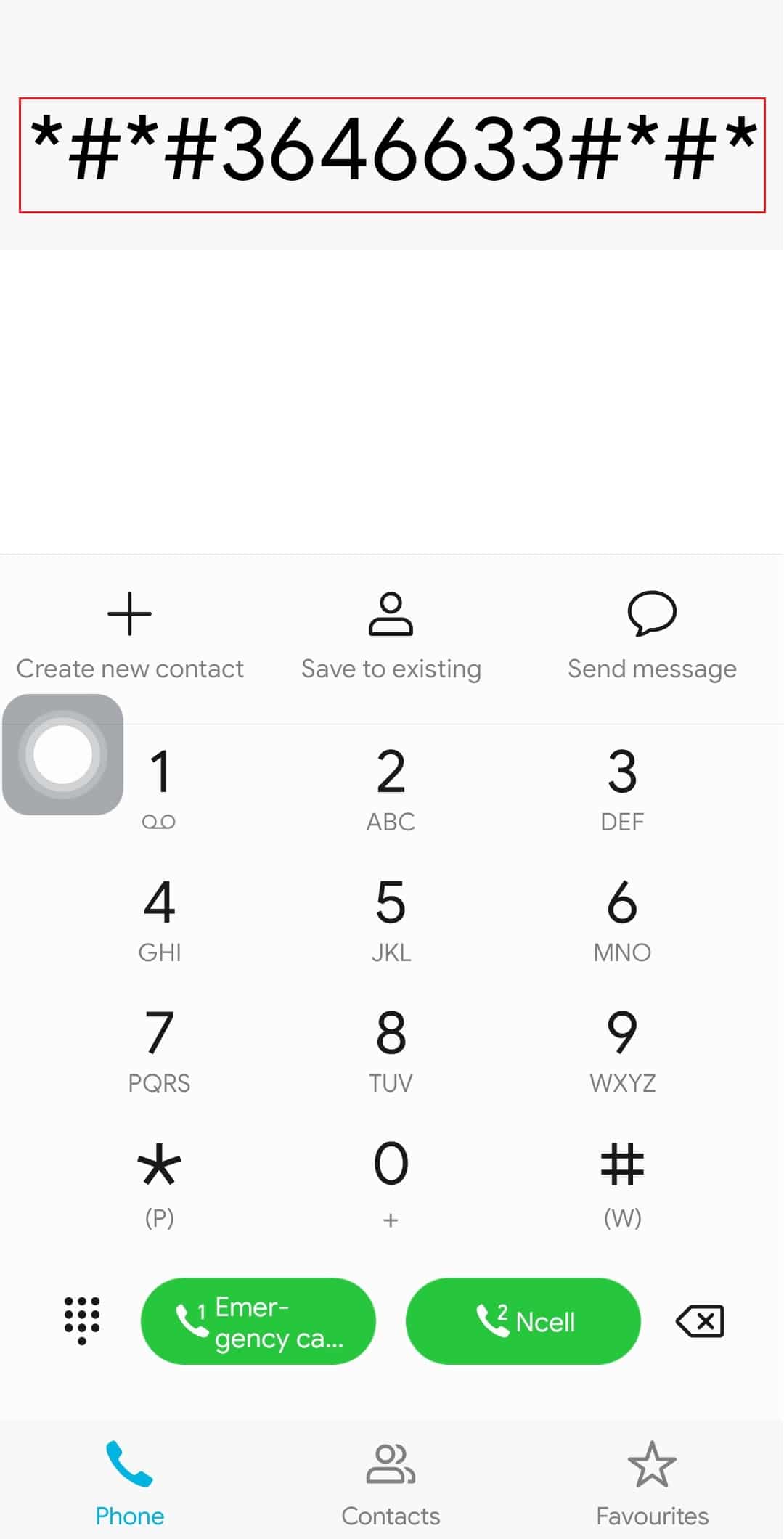
2. Нажмите на опцию «Подключение» или панель вызова.
3.. Теперь нажмите Информация CDS.
4. Нажмите на информацию о радио.
5. Если у вас устройство с двумя SIM-картами, то вы увидите: IMEI_1 и IMEI_2 . Выберите нужный вариант SIM-карты, чтобы изменить его номер IMEI.
6. Нажмите на один из следующих нужных кодов, чтобы изменить нужный номер SIM-карты IMEI.
-
AT +EGMR=1,7,»IMEI_1″ (для SIM 1)
-
«AT +EGMR=1,10»,IMEI_2» (для SIM 2)
7. Теперь замените IMEI_1 или IMEI_2 на нужный номер IMEI для нужной SIM-карты и нажмите ОТПРАВИТЬ.
Таким образом, вы успешно изменили номер IMEI вашего телефона Android без рута.
Способ 1: на устройствах MTK
Этот метод будет работать на устройствах MTK. Некоторые из последних телефонов MTK Android: Redmi Note 11 Pro, OnePlus Nord 2, Samsung Galaxy A32, Samsung Galaxy A13 и т. д. Выполните следующие действия, чтобы узнать, как изменить номер Android IMEI без рута на вашем устройстве MTK.
1. Установите и откройте на своем устройстве приложение Mobileuncle MTK Tools.
2. Теперь нажмите на вкладку «Инженер» > «Режим инженера» (MTK).
3. Прокрутите вниз и коснитесь параметра «Информация CDS».
4. Теперь нажмите на информацию о радио.
5. Из вариантов «Телефон 1» и «Телефон 2» коснитесь параметра «Телефон 2», чтобы продолжить. Вы увидите опцию AT+.
6. Замените AT+ на AT+ (пробел).. Например, AT+ 627143749362537.
7. Затем нажмите ОТПРАВИТЬ ПО КОМАНДЕ, чтобы сохранить измененные настройки.
8. Перезагрузите Android-устройство.
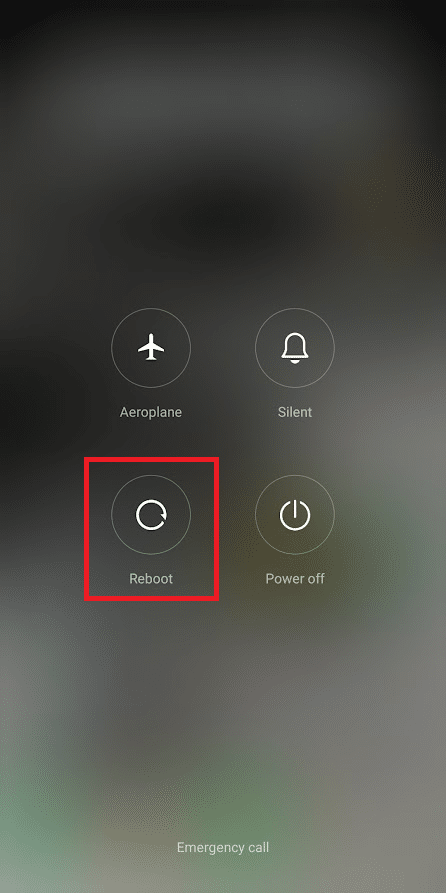
9. Теперь наберите *#06# в номеронабирателе телефона и увидите здесь только что установленный номер IMEI.
Способ 2: на Android навсегда
Если каким-то образом вы не смогли изменить номер IMEI на Android без рута с помощью вышеуказанного метода, следуйте следующему методу, чтобы узнать, как навсегда изменить номер IMEI телефона Android.
Примечание. Этот метод удалит все ваши данные с вашего устройства Android. Поэтому перед выполнением этого метода рекомендуется сделать резервную копию всех ваших данных.
1. Откройте приложение «Настройки» на своем телефоне Android.
2. Нажмите «О телефоне».
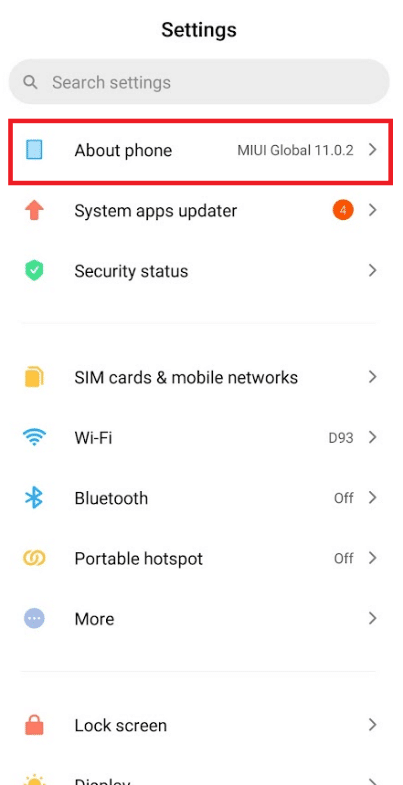
3. Прокрутите вниз и нажмите «Резервное копирование и сброс».
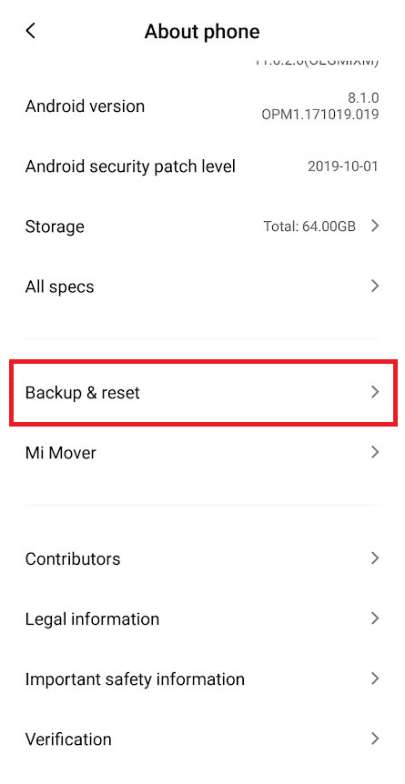
4. Прокрутите до конца и нажмите «Сброс заводских данных».

5. Теперь нажмите «Сбросить настройки телефона».
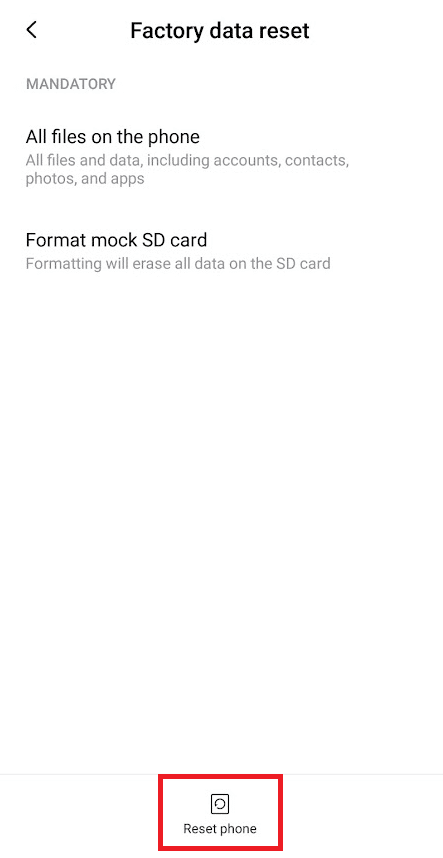
6. После завершения процесса сброса вам будет предложено два варианта. Нажмите «Создать новый (случайный) идентификатор Android», чтобы навсегда изменить номер Android IMEI.
Часто задаваемые вопросы (FAQ)
Q1. Могу ли я увидеть номер IMEI моего телефона Android?
Ответ: Да, вы можете увидеть номер(а) IMEI на вашем устройстве Android. наберите *#06# в номеронабирателе телефона, чтобы увидеть номер IMEI. Если ваше Android-устройство имеет две SIM-карты, вы увидите два почти одинаковых, но все же разных номера IMEI. Вы можете заметить разницу в этих двух числах в последних 2-3 цифрах.
Q2. Является ли изменение номера IMEI телефона незаконным?
Ответ: В некоторых странах, например в США, предпринимаются попытки сделать изменение номеров IMEI незаконным, но соответствующий закон еще не вступил в силу. В Великобритании, если у вас есть разрешение производителя телефона на изменение номера IMEI конкретного мобильного устройства, это допустимо. Таким образом, законы и законность изменения IMEI являются чисто субъективными от страны к стране.
***
Почему иногда после прошивки IMEI пропадает
Если вы обновите свой телефон до официальной прошивки с помощью фирменного ПО, вы, скорее всего, никогда не столкнетесь с такой проблемой. Риски появляются, когда вы решаете настроить и разблокировать загрузчик.
Они особенно хороши, если вы хотите протестировать прошивку от малоизвестного разработчика. Дело в том, что неопытные разработчики могут изменить фрагментацию памяти или как-то накосячить, в итоге повредив NVRAM.
Так же причина получения неправильного Android IMEI после прошивки или его не получения – глюк или кривая прошивка. Если вы отсоединили USB-кабель до завершения установки, батарея разряжена или вы не точно следовали инструкциям. Все это может перепутать порядок настроек, в результате чего слетит IMEI. Но как понять, что причина именно в нем?
Как определить повреждения в NVRAM
Есть несколько способов найти проблему. Например, когда телефон включен, но вы не можете звонить или принимать звонки. Если вы это видите, зайдите в приложение «Телефон», наберите там код «*#06#».
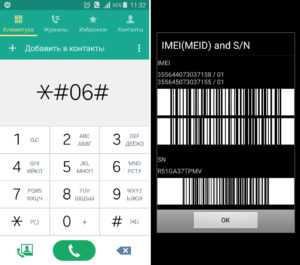
Как видно на скриншоте, коды отображаются. По тому, что их две, можно определить, что в телефоне две сим-карты. Если бы были пустые строки, это было бы признаком порчи.
Еще один способ диагностики — включить Wi-Fi. После включения зайдите в список доступных сетей, и если там будет надпись: “Ошибка предупреждения Nvram = 0x10”, значит у вас ошибка и вам нужно будет ее решить.
Chamelephon
Удобное мобильное приложение, позволяющее восстановить или изменить идентификационный номер телефона под управлением ОС Андроид. Особое преимущество программы — наличие в открытых источниках: пользователю не составит труда найти и скачать её, даже если не работает Плей Маркет.
Чтобы восстановить IMEI с помощью Chamelephon, понадобится:
Запустить мобильное приложение и, если телефон рассчитан на использование двух сим-карт, поочерёдно ввести в каждом из полей.
Соответствующий IMEI. Если идентификатор указан верно, напротив него появится зелёная галочка. Пользователь может применить номер к первому и второму слоту сразу или сначала тапнуть по кнопке Apply new IMEIs для первого.
А затем повторить ту же операцию для второго.
Если в ходе манипуляций появится сообщение об ошибке, однако зелёная галочка останется на своём месте, следует извлечь сим-карту из «проблемного» слота и снова установить её на место.
Если идентификаторы благополучно забыты или утеряны, нужно, не закрывая программу, тапнуть по кнопке Generate random IMEIs.
А затем применить полученные случайные значения.
Подтвердив своё желание изменить или восстановить уникальные коды.
Владелец смартфона на Андроиде увидит сообщение об успешном завершении процесса. Теперь, как указывается в окошке, необходимо выключить телефон, извлечь и снова вставить сим-карту, после чего снова включить устройство.
Как изменить ID Android?
 Руководства
Руководства
Android ID — это такой идентификатор, который позволяет приложениям определять смартфон среди других гаджетов. Часто используется для привязки аккаунтов к определенному смартфону, чтобы ограничить количество регистраций с одного устройства и многое другое. Некоторые задаются вопросом, а как изменить ID на Андроид, чтобы убрать эти ограничения? В этом материале мы и рассмотрим два способа изменить этот идентификатор.
Как изменить ID Android?
Существуют два способа изменить ID у смартфонов. Для первого способа требуются Root-права. Чтобы их получить, необходимо проделать некоторые действия. Однако мы не будем рассматривать этот вопрос в данном материале, а лишь покажем приложение, которое работает при наличии таких прав.
Называется это приложение «Device ID Changer» и доступно для скачивания в магазине Google Play. Для повседневного использования достаточно и бесплатной версии утилиты:
Преимущество приложения в том, что оно может изменить ID устройства только для определенного приложения. Для этого достаточно выбрать нужное приложение из выпадающего списка и нажать на «Apply».
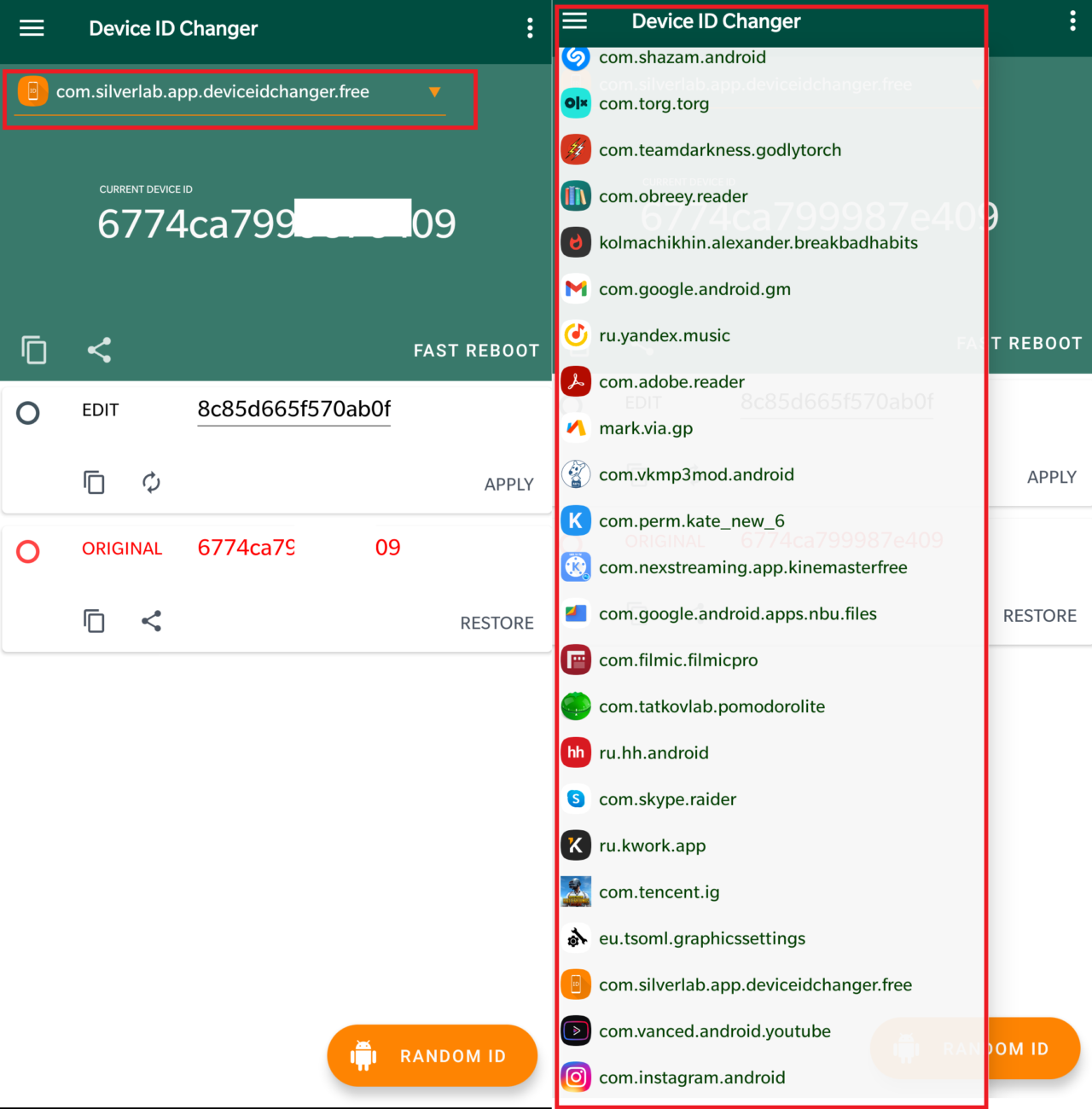
Инструкция по изменению ID на Android
Второй способ изменения ID — это полный сброс настроек смартфона. В этом случае все файлы, фотографии, видео и приложения будут удалены. Рекомендуем делать это действие только после резервного копирования данных на другое устройство. Инструкция по сбросу настроек:
- Открываем настройки.
- Находим раздел «Система», переходим в него.
- Ищем подраздел «Сброс настроек» и заходим туда.
- Ищем пункт «Сбросить к заводским настройкам» (на разных версиях Android данный пункт может называться по разному) и нажимаем на него
Ждем удаления всех данных и автоматической перезагрузки устройства. Заново заходим в свои учетные записи и готово — ваш смартфон получил новый Android ID.
Как восстановить или сменить IMEI
При попытке узнать код, телефон иногда выдает сообщение об ошибке или вместо нужных цифр – “нули”. Это говорит о сбое, после которого придется делать восстановление IMEI на Android.
Главное неудобство ошибки, которая сигнализирует о том, что слетел IMEI – отсутствие сети на телефоне. Пользователь теряет возможность звонить и отправлять SMS. По факту, устройство становится практически бесполезным
Есть 2 основных способа изменения или восстановления IMEI на Андроид, о них – далее.
Через инженерное меню
Прежде чем входить в инженерное меню, рекомендуем извлечь из аппарата сим-карту.
Далее заходим в раздел набора номера и вводим одну из комбинаций: *#*#3646633#*#* или *#*#54298#*#*
Обратите внимание: код зависит от производителя и модели телефона. К примеру, владельцам HTC подойдет комбинация *#*#3424#*#*, а для телефонов Samsung нужно ввести *#*#8255#*#*.
Чтобы выполнить восстановление IMEI через инженерное меню, идем в Connectivity, выбираем CDS Information и Radio Information.
Находим командную строку, где уже введены символы AT+
Далее необходимо добавить сюда текст EGMR=1,7 и ввести внутри кавычек свой IMEI. Обратите внимание! В этой графе можно вводить родной IMEI (если его удалось отыскать) или новую комбинацию из 15 цифр.
Нажимаем «Send at command», перезагружаем мобильное устройство.
Возвращаем сим-карту и проверяем IMEI через команду *#06.
Как восстановить IMEI на DUAL SIM телефоне
Если аппарат двухсимочный (DUAL SIM), для восстановления второго кода необходимо ввести код EGMR=1,10. При этом обязательно нужно проследить за тем, чтобы после символов AT+ стоял пробел.
Приложения для восстановления IMEI
Их существует несколько, однако практически все требуют root-прав – так называемый режим суперпользователя, который дает больше возможностей. Чтобы получить такие права на Android, достаточно установить одно из доступных приложений: iRoot, Kingroot, Framaroot, Towelroot и другие (см. обзор).
Следующий шаг – установка приложения для восстановления IMEI на Андроид:
-
GhostPhone. Простое приложение, которое скачивается в Play Market. Главная особенность – возможность быстро восстанавливать 2 IMEI-кода сразу. Для этого в соответствующих графах вводим нужные комбинации или создаем случайно. Сохраняем данные с помощью «Apply new IMEIs» и перезагружаем телефон.
-
Device ID IMEI Changer Xposed. Тоже можно скачать в Google Play. Главное отличие заключается в возможности восстановить настройки. Для смены кода запускаем приложение, находим верхнюю строку и вводим вручную новую цифровую комбинацию или нажимаем «Random», чтобы получить код автоматически.
-
Mobile Uncle. Приложение можно найти в Play Market под кодовым названием «Запуск инженерного меню MTK». Уже само название говорит о доступности приложения только владельцам телефонов с процессорами MTK. Его главная функция – запускать инженерное меню без использования кодов. Дальнейшая инструкция для пользователей ничем не отличается от той, что была описана выше.
Imei generator
В отличие от Chamelephon, эта утилита доступна в Google Play и не требует root, поскольку смена проводится через инженерное меню. У приложения имеется масса бесплатных аналогов, поэтому ничто не мешает при неудачности предыдущих вариантов воспользоваться несколькими приложениями.
Для восстановления идентификатора, откройте приложение, введите нужное значение, нажмите «Generate» и перейдите в панель управления. Если вас интересует создание нового IMEI, после запуска программы проделайте следующее:
- Проведите свайп вправо, чтобы оказаться во вкладке «Device IMEI». Выберите ваше устройство среди более 1000 девайсов : от крупных Samsung с Huawei до менее известных Oysters, teXet;
- Сгенерируется список возможных идентификаторов. Скопируйте понравившийся по кнопке справа. Проверьте корректность через форму в разделе «Analyzer», после чего назначьте через ПУ гаджетом;
- Перезагрузите свой смартфон.
Способ 1. Через инженерное меню смартфона
Через специальное сервисное меню можно просмотреть различные параметры электронного девайса, а также изменить идентификационный номер гаджета. Порядок манипуляций следующий:
- Войти в инженерные опции, набрав определенную комбинацию символов на клавиатуре аппарата (для смартфонов различных производителей существуют свои наборы цифр и спецсимволов для входа в заводские настройки).
- Перейти в раздел «Connectivity» и активировать подраздел «CDS Information».
Выбрать пункт «Phone 1». Отобразится информация по радиомодулю телефона, в том числе и текущий номер IMEI.
Для изменения идентификатора надо в поле команд ввести следующую строку: AT+EGMR=1,7, «нужный ИМЕЙ», где в кавычках вписывается новый IMEI-идентификатор.
Тапнуть по кнопке «Send at command» для выполнения введенной команды.
Перезагрузить девайс и проверить в опциях, изменился ли имей.
Изменение идентификатора
Существует несколько методик восстановления и смены идентификационного номера:
- При помощи инженерного меню. Такое меню предусмотрено на всех мобильных устройствах на платформе Android. Данные тут хранятся в энергонезависимой памяти NVRAM;
- При помощи сторонних программ и приложений. Для таких целей разработано специальное ПО, чтобы писать новые номера.
Через инженерное меню
Инженерное меню является скрытой функцией смартфона и предназначено для проведения тестирований и настроек. Начать работу через инженерное меню можно, использовав специальные USSD команды. Комбинация клавиш вводится на стандартной панели набора телефонных номеров и отличается у каждого производителя. На различных интернет-ресурсах можно узнать комбинацию для определенной марки телефона.
Например:
- устройствам HTC соответствует комбинация: *#*#8255#*#*;
- Samsung Galaxy: *#*#4636#*#*;
- ZTE и Мейзу: *983*07#;
- планшет с процессором Nvidia (Xiaomi): *#*#6484#*#*;
- Huawei: *#*#2846589#*#*, *#*#3646633#*#*.
Как только будет введена команда, откроется соответствующее меню. Заблудиться в нем очень легко. Поэтому далее ориентируйтесь на следующий алгоритм:
- В главном окне откройте панель «Connectivity».
- Кликните на пункт «CDS information», затем «Radio Information».
- Выберите строчку «Phone 1». Откроется новое окно, в котором первым пунктом будет отмечен действующий на данный момент IMEI. Нужно ввести в поле команд следующее: AT+EGMR=1,7, «нужный цифровой идентификатор».
- Выполнить команду, нажав на кнопку «Send at command».
Для того чтобы изменения вступили в силу, потребуется произвести перезагрузку мобильного устройства. После перезагрузки проверьте установленный IMEI, введя комбинацию клавиш *#06# на клавиатуре.
Смена при помощи приложений
Еще одним способом замены идентификатора является применения специализированных программ. Но для их использования необходим статус и права суперпользователя в телефоне. Чтобы активировать данный вид прав, потребуется установить приложение Farmarootpro5.1 на смартфон. Опять же, на разных марках телефонов Root-права получают по-разному. Мы опишем общую инструкцию, которая подойдет далеко не всем:
- Установите и запустите Farmaroot (в Google Play программы нет, поэтому ее нужно искать в сети). В главном меню тапните на «InstallSuperSU».
- Указываем способ рутирования (выбираем из имеющихся).
- Далее перезапустите гаджет.
Теперь, когда у вас есть особые права, установите одну из этих программ: Mobileuncle или Xposed IMEI Changer.
Порядок работы с приложением Mobileuncle следующий:
- Установите и запустите приложение Xposed framework. Откройте раздел инженерного режима, в котором выберите инженерное меню.
- Далее, как и в предыдущей методике, переходим во вкладку «Connectivity» — «CDS information».
- Прописываем новое цифровое значение идентификатора -AT+EGMR=1,7, «новое значение» и выполняем перезагрузку системы.
Проверьте, установился ли новый imei, набрав соответствующую комбинацию клавиш.
Данная программа предназначена для работы с процессорами серии MTK. После успешно выполненных действий рекомендуется сбросить Root-права и удалить приложение Farmaroot для корректной работы терминала.
Алгоритм работы с утилитой XPOSED IMEI Changer:
- Получите права суперпользователя, как в предыдущей методике. Запустите утилиту и откройте меню «Modules».
- Отметьте параметр IMEI Changer и перезагрузите мобильное устройство. Затем откройте приложение изменения идентификатора. В пункте «New IMEI No» введите новое значение персонального кода и подтвердите выполненные действия.
Перезагрузите гаджет и проверьте результат. В случае неудачи и ввода неверного значения, повторите еще раз, но установив другое цифровое значение серийного номера.
Такой способ идеально подходит для терминалов с процессором Snapdragon (Самсунг) от фирмы Qualcomm. Новые числовые данные можно подобрать при помощи специального генератора. Такие приложения находятся в открытом доступе. Также существуют онлайн-версии, в которых можно пользоваться генератором, моментально подбирая новую комбинацию.





![[решено] как изменить imei на андроиде 7.0 (8.0), через приложение | a-apple.ru](http://nephros-crimea.ru/wp-content/uploads/0/a/9/0a95a26bdb27c90b495297e2ecfb0874.jpeg)









![Как сменить imei на android: шаг за шагом [2020]](http://nephros-crimea.ru/wp-content/uploads/a/9/c/a9c4335d7c236a18ca19eb668b0dd348.jpeg)















